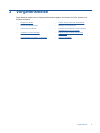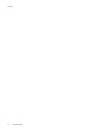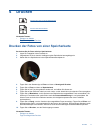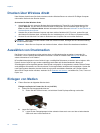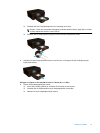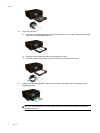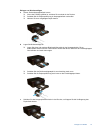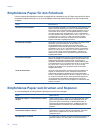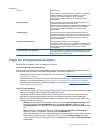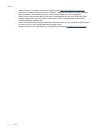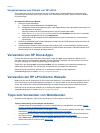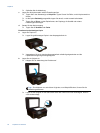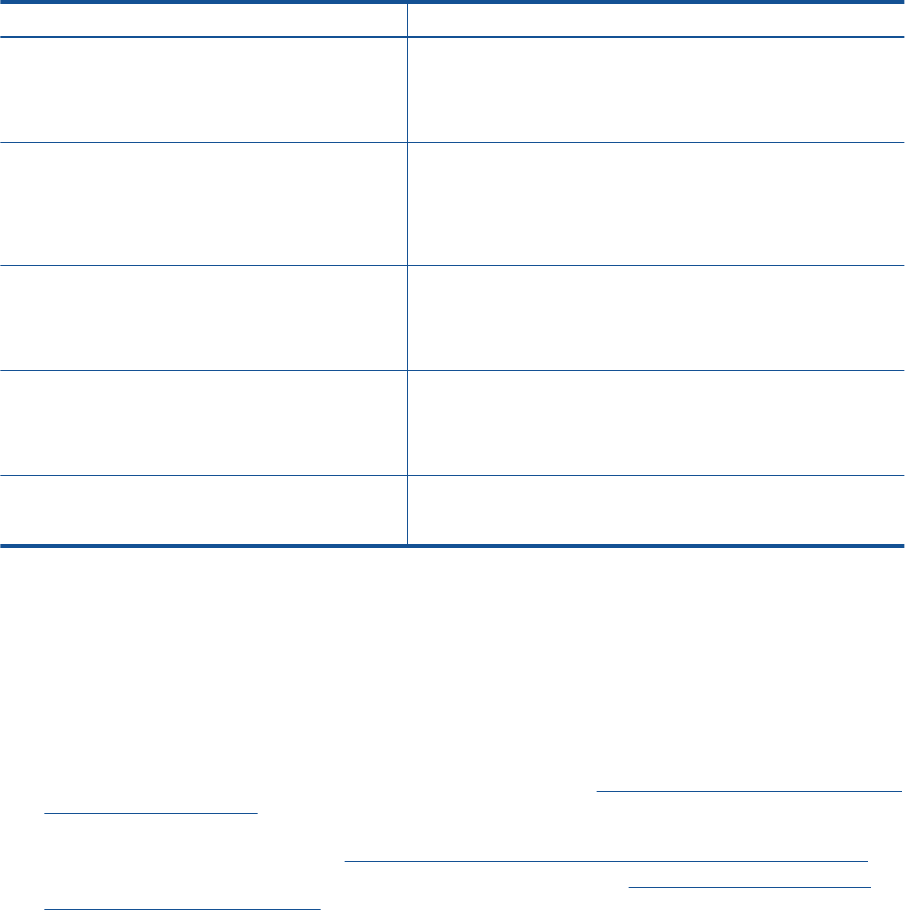
Papier Beschreibung
sodass es sich für beidseitigen Farbdruck eignet. Es ist die ideale
Wahl für Newsletter, Berichte und Flugblätter. Es ist mit der
ColorLok Technologie ausgestattet, um ein geringeres
Verschmieren, kräftigere Schwarztöne und brillante Farben
sicherzustellen.
HP Druckerpapier HP Druckerpapier ist ein hochwertiges Multifunktionspapier. Die
gedruckten Dokumente wirken echter als auf
Standardmultifunktionspapier oder auf Standardkopierpapier. Es ist
mit der ColorLok Technologie ausgestattet, um ein geringeres
Verschmieren, kräftigere Schwarztöne und brillante Farben
sicherzustellen.
HP Office-Papier HP Office-Papier ist ein hochwertiges Multifunktionspapier. Es
eignet sich für Kopien, Entwürfe, Memos und andere Dokumente
des täglichen Bedarfs. Es bietet die ColorLok Technologie, um ein
geringeres Verschmieren, kräftigere Schwarztöne und brillante
Farben sicherzustellen.
HP Recycling-Office-Papier HP Recycling-Officepapier ist ein hochwertiges
Multifunktionspapier, das zu 30 % aus Altpapier hergestellt wird. Es
ist mit der ColorLok Technologie ausgestattet, um ein geringeres
Verschmieren, kräftigere Schwarztöne und brillante Farben
sicherzustellen.
HP Transferpapier zum Aufbügeln HP Transferpapier zum Aufbügeln (für farbige Stoffe oder für helle
oder weiße Stoffe) ist die ideale Lösung zum Herstellen eigener T-
Shirts mithilfe Ihrer digitalen Fotos.
Tipps für erfolgreiches Drucken
Beachten Sie die folgenden Tipps, um erfolgreich zu drucken.
Tippen zum Drucken vom Computer aus
Über die folgenden Links zu den betriebssystemspezifischen Anweisungen erhalten Sie weitere Informationen
zum Drucken von Dokumenten, Fotos oder Briefumschlägen von einem Computer aus.
• Vorgehensweise zum Drucken von Dokumenten vom Computer aus.
Klicken Sie hier, um online auf weitere
Informationen zuzugreifen.
• Vorgehensweise zum Drucken von auf dem Computer gespeicherten Fotos. Vorgehensweis zum Aktivieren
des Modus mit maximaler Auflösung.
Klicken Sie hier, um online auf weitere Informationen zuzugreifen.
• Vorgehensweise zum Drucken von Briefumschlägen vom Computer aus.
Klicken Sie hier, um online auf
weitere Informationen zuzugreifen.
Tipps für Tinte und Papier
• Verwenden Sie Original HP Patronen. Original HP Patronen wurden für HP Drucker entwickelt und getestet,
sodass Sie durchgehend hervorragende Druckergebnisse erzielen.
• Vergewissern Sie sich, dass der Tintenfüllstand in den Patronen ausreichend ist. Lassen Sie sich die
geschätzten Tintenfüllstände anzeigen, indem Sie in der Startanzeige auf das Symbol Tinte tippen.
• Wenn Sie ein Schwarzweißdokument ausschließlich mit schwarzer Tinte drucken möchten, gehen Sie je
nach Betriebssystem wie folgt vor.
◦ Windows: Öffnen Sie die Druckersoftware, und klicken Sie auf Voreinstellungen festlegen. Klicken
Sie auf der Registerkarte Papier/Qualität auf die Schaltfläche Erweitert. Wählen Sie unter
Druckerfunktionen in der Dropdown-Liste In Graustufen drucken die Option Nur schwarze Tinte
aus.
◦ Mac: Klicken Sie im Dialogfenster „Drucken“ im Bereich Papiertyp/Qualität auf Farboptionen.
Wählen Sie dann im Popup-Menü „Farbe“ die Option Graustufen aus.
Wenn im Dialogfenster „Drucken“ keine Druckeroptionen angezeigt werden, klicken Sie auf das blaue
Dreieck neben dem Druckernamen (Mac OS X 10.5 und 10.6) oder Details anzeigen (Mac OS X
10.7). Verwenden Sie das Popup-Menü unten im Dialogfenster, um den Bereich Papiertyp/Qualität
auszuwählen.
(Fortsetzung)
Tipps für erfolgreiches Drucken 17